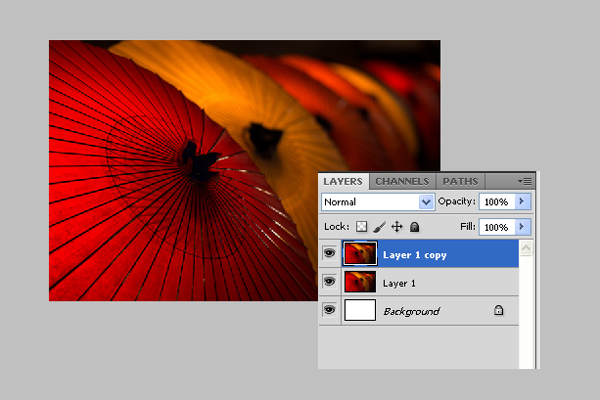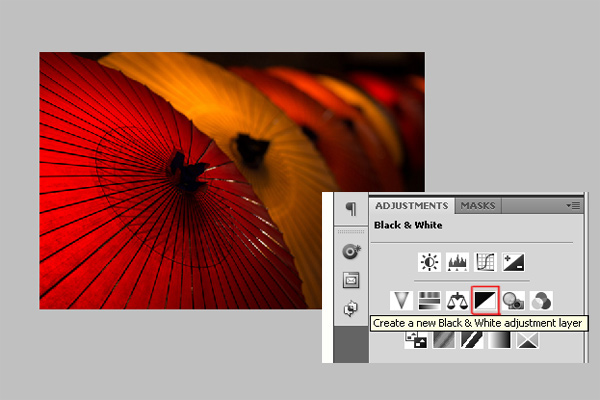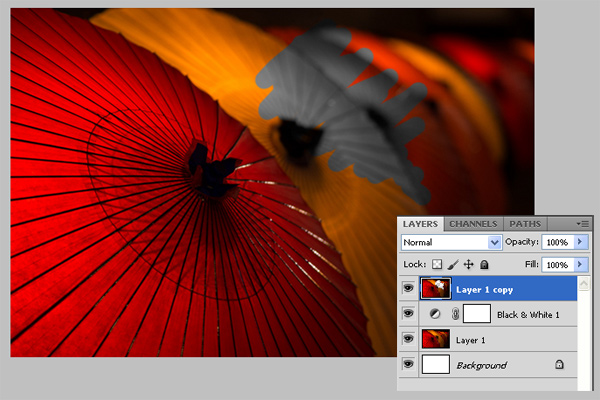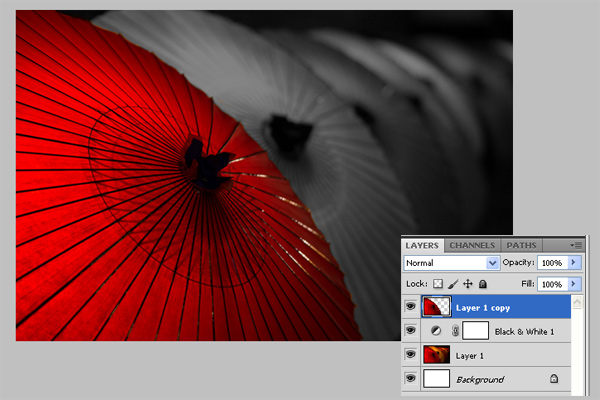با سلام آموزش امروز سایت سورس باران ایجاد عکس های سیاه و سفید با قسمت های رنگی (قسمت اول) می باشید پس با ما همراه باشید. برای ساخت عکس های سیاه و سفید با بخش های رنگی (قسمت های رنگی) در فتوشاپ را به شما آموزش خواهیم داد. بعد از آموزش به نمونه عکس های سیاه و سفید با بخش های رنگی نگاهی خواهیم داشت.
طراحی عکس های سیاه و سفید با قسمت های رنگی
1- ابتدا یک عکس مناسب را در فتوشاپ باز کنید
این می تواند هر سوژه ای باشد، اما ایده آل این است که رنگ روشنی داشته باشد که بعد از اتمام کار تاثیر گذار شود، در حالی که بقیه عکس ها در سیاه و سفید زیبا به نظر برسد.
2- از لایه یک کپی بگیرید
روی لایه عکس راست کلیک کنید و « Duplicate the layer» را از منو انتخاب نمایید. شما از عکس یک لایه کپی ساخته اید.
3- حال به لایه اول بازگردید
به لایه اول باز گشته و آن را از پنل ADJUSTMENTS به سیاه و سفید (Black & White) تبدیل کنید.
4- ابزار پاک کن را انتخاب کنید
ابزار پاک کن را از ابزار ها (سمت چپ) انتخاب کرده، سختی (hardness) آن را روی ۱۰۰% قرار دهید. سایز پاک کن را مناسب کارتان انتخاب کرده و قسمتی که می خواهید رنگی شود را پاک نمایید.یک نکته آموزش عکس های سیاه و سفید با بخش رنگی برای اینکه نتیجه طبیعی تر شود، « Opacity and Fill» لایه رنگی را به ۸۰ % کاهش دهید.امیدوارم که از نتیجه کار راضی باشید.
راستی! برای دریافت مطالب جدید در کانال تلگرام یا پیج اینستاگرام سورس باران عضو شوید.
- شرکت سازنده : سیتی گراف
- منبع : شهر گرافیک
- رمز فايل : www.sourcebaran.com
- انتشار: ۲۳ مرداد ۱۳۹۶
دسته بندی موضوعات
- آموزش ارز دیجیتال
- آموزش برنامه نویسی
- آموزش متنی برنامه نویسی
- اطلاعیه و سایر مطالب
- پروژه برنامه نویسی
- رپورتاژ
- فروشگاه
- فیلم های آموزشی
- ++C
- ADO.NET
- Adobe Flash
- Ajax
- AngularJS
- apache
- ARM
- Asp.Net
- ASP.NET MVC
- AVR
- Bootstrap
- CCNA
- CCNP
- CMD
- CSS
- Dreameaver
- EntityFramework
- HTML
- IOS
- jquery
- Linq
- Mysql
- Oracle
- PHP
- PHPMyAdmin
- Rational Rose
- silver light
- SQL Server
- Stimulsoft Reports
- Telerik
- UML
- VB.NET&VB6
- WPF
- Xml
- آموزش های پروژه محور
- اتوکد
- الگوریتم تقریبی
- امنیت
- اندروید
- اندروید استودیو
- بک ترک
- بیسیک فور اندروید
- پایتون
- جاوا
- جاوا اسکریپت
- جوملا
- دلفی
- دوره آموزش Go
- دوره های رایگان پیشنهادی
- زامارین
- سئو
- ساخت CMS
- سی شارپ
- شبکه و مجازی سازی
- طراحی الگوریتم
- طراحی بازی
- طراحی وب
- فتوشاپ
- فریم ورک codeigniter
- فلاتر
- کانستراکت
- کریستال ریپورت
- لاراول
- معماری کامپیوتر
- مهندسی اینترنت
- هوش مصنوعی
- یونیتی
- کتاب های آموزشی
- Android
- ASP.NET
- AVR
- LINQ
- php
- Workflow
- اچ تی ام ال
- بانک اطلاعاتی
- برنامه نویسی سوکت
- برنامه نویسی موبایل
- پاسکال
- پایان نامه
- پایتون
- جاوا
- جاوا اسکریپت
- جی کوئری
- داده کاوی
- دلفی
- رباتیک
- سئو
- سایر کتاب ها
- سخت افزار
- سی اس اس
- سی پلاس پلاس
- سی شارپ
- طراحی الگوریتم
- فتوشاپ
- مقاله
- مهندسی نرم افزار
- هک و امنیت
- هوش مصنوعی
- ویژوال بیسیک
- نرم افزار و ابزار برنامه نویسی
- وردپرس